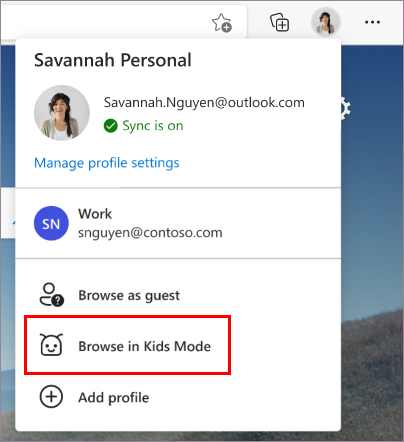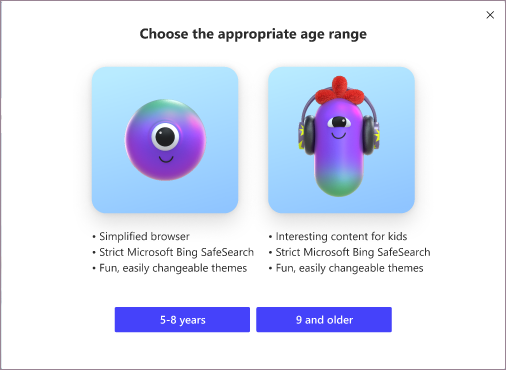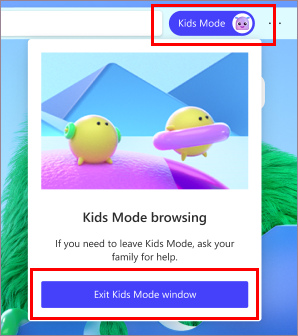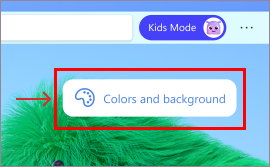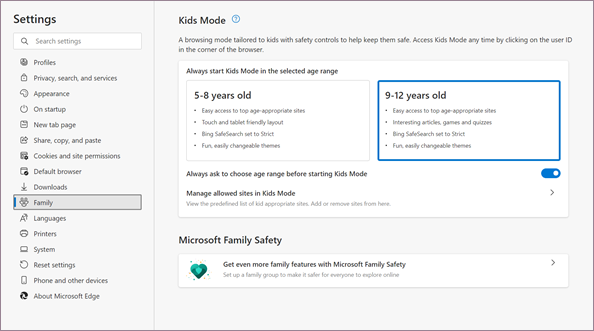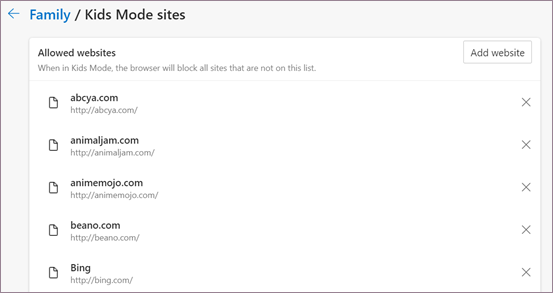Režim za decu je praktičan režim pregledanja u pregledaču Microsoft Edge koji je dizajniran za decu. Sa funkcijama koje su pogodne za decu i zaštitnim čuvarima na licu mesta, režim za decu je sjajno mesto za decu za bezbedno istraživanje veba. Režim za decu obuhvata funkcije kao što su prilagođene teme pregledača, sadržaj prilagođen za decu, pregledanje na osnovu liste dozvoljenih stavki, stroga Bing bezbedna pretraga i zahtev lozinke za izlaz. Takođe, režim za decu ne zahteva nalog ili profil deteta.
Režim za decu trenutno je ograničen na američki engleski na operativnim sistemima Windows i MacOS.
Pokretanje režima za decu
-
Otvorite prekidač profila u okviru pregledača i izaberite stavku Potraži u režimu za decu.
-
Odaberite odgovarajući opseg uzrasta da biste pokrenuli režim dece.
Stvari koje treba napomenu:
-
Uvek možete da promenite izbor godina u programu edge://settings/family
-
Kada izaberete odgovarajuću starost, trenutni prozor za pregledanje će se sačuvati i zatvoriti, a novi prozor za režim za decu se otvara preko celog ekrana.
-
Dok ne izađete iz režima za decu, Microsoft Edge će se uvek pokretati u režimu za decu.
Izađi iz režima za decu
Potrebna vam je lozinka uređaja (ista lozinka koja se koristi za otključavanje računara) da biste izašli iz režima za decu i nastavili pregledanje.
-
Izaberite ikonu Režim za decu na vrhu pregledača.
-
Izaberite stavku Izađi iz prozora režima za decu.
-
Unesite akreditive.
Napomena: Ako zatvorite prozor putem trake zadataka ili dugmeta Zatvori na vrhu pregledača, Microsoft Edge će zatražiti akreditive uređaja.
Izbor teme u režimu za decu
Deca mogu da odaberu sopstvene teme da bi personalizovala režim za decu. Teme koje primene u režimu za decu neće se primeniti na vaše normalne prozore za pregledanje.
-
Izaberite stavku Odaberi pozadinu i boje.
-
Odaberite temu i izaberite stavku Gotovo.
Dodeljivanje dozvola za veb lokaciju u režimu dece
Kada dete poseti veb lokaciju koja nije na listi dozvoljenih stavki, naići će na stranicu blokiranja. Kada odobrite, samo određena veza ka veb lokaciji na stranici blokiranja biće dostupna u sesiji pregledanja.
-
Da biste posetili veb lokaciju tokom sesije pregledanja, izaberite stavku Nabavi dozvolu na stranici blokiranja.
-
Vlasnik uređaja će morati da unese svoje akreditive.
-
Stranica blokiranja će se osvežiti i veb lokacija će biti dozvoljena za trenutnu sesiju pregledanja. Da biste trajno dodali celu veb lokaciju na listu dozvoljenih stavki, pogledajte ispod.
Promena postavki liste dozvola ili režima za decu
Listu dozvola možete da promenite samo kada ste izvan prozora za pregledanje "Režim dece" i samo iz profila koji pokreće režim za decu.
-
Idite na Postavke i dodatne postavke > u > porodice.
-
Izaberite upravljanje dozvoljenim lokacijama u režimu za decu. Videćete unapred definisanu listu dozvola koja je primenjena na režim dece. Lista je navedena abecednim redom.
-
Da biste uklonili lokaciju, kliknite na ikonu Zatvori (X) pored njega na listi. Da biste dodali veb lokaciju, izaberite stavku Dodaj veb lokaciju.
Neprestano poboljšavamo iskustvo u režimu za decu kako bismo ga učinili najboljim mestom za istraživanje veba za decu. Ako imate povratne informacije, idite na meni Postavke i dodatne informacije > pomoć i povratne informacije > pošaljite povratne informacije.
Promena pločica brzih veza na matičnoj stranici "Režim dece"
Pored liste dozvola, pločice sa brzim vezama na matičnoj stranici režima za decu mogu da se uklone ili ažuriraju.
Uklanjanje lokacije
-
Zadržite pokazivač iznad pločice brze veze, a zatim izaberite stavku Još opcija .
-
U meniju izaberite stavku Ukloni.
Dodavanje nove veb lokacije
-
Izaberite stavku Dodaj sajt pored poslednje pločice brze veze.
Postavke privatnosti za režim dece
Da bismo kreirali bezbedniji prostor za pregledanje za decu, omogućili smo i neke funkcije privatnosti podrazumevano prilikom pregledanja u režimu za decu. U njih spadaju postavljanje Bing bezbedne pretrage na "Dosledno" da bi se pomoglo u filtriranju neprikladnog sadržaja iz rezultata Bing pretrage i postavljanje sprečavanja praćenja na strogo da bi se blokirala većina praćenja na lokacijama. Omogućen je i brisanje podataka o pregledanju prilikom zatvaranja, što briše stvari kao što su kolačići i drugi podaci sajta kada se režim za decu zatvori. Da biste obrisali podatke o pregledanju u bilo kom trenutku u okviru režima za decu, idite na Postavke > Privatnost, pretraga i usluge. Režim za decu neće prikupljati podatke za personalizaciju feeda za vesti ili drugih Microsoft usluga. Ove postavke privatnosti za režim dece nije moguće promeniti.
Režim za decu koristi i neke postavke podataka o privatnosti sa profila odrasle osobe koja ih je podesila, kao što su postavke pametnog ekrana Windows zaštitnik i dijagnostičkih podataka. SmartScreen Windows zaštitnik automatski blokira veb lokacije i preuzimanja sadržaja za koje se izveštava da su zlonamerni. Dodatne informacije o dijagnostičkim podacima i tome kako da isključite ovu opciju potražite u članku Saznajte više o prikupljanju dijagnostičkih podataka u pregledaču Microsoft Edge. Ove postavke mogu da se prikažu i promene u profilu odrasle osobe koji pokreće režim za decu.